
iPhone Kullanılamıyor Zamanlayıcı Düşmüyor mu? - 6 Hızlı Düzeltme!

"Tamam, telefonumu cebimde bıraktım ve kazara açıp rastgele sayılara falan basmış olmalıyım çünkü çıkardığımda bana 'iPhone Kullanılamıyor - 15 dakika sonra tekrar dene' mesajı verdi, bu yüzden fazla düşünmedim ve kapattım ve bekledim. Birkaç dakika sonra mesajı tekrar kontrol ettim ve hala 15 dakikada takılıp kalmıştı. Sonra 15 dakika beklemeye karar verdim ve geri döndüğümde saat hala 15'teydi. dakika. Birkaç kez kapatıp açtım ama hiçbir şey olmadı. Yaklaşık bir saat oldu ve hâlâ bekliyorum... Telefonumun kilidini nasıl açabilirim? Şifremi hâlâ hatırlıyorum."
- Apple Topluluğu'ndan
Kilit açma şifresini defalarca yanlış girdiğimizde, iPhone "Kullanılamaz" durumuna girerek ekranda bir geri sayım görüntüleyerek belirli bir süre sonra tekrar denememiz gerektiğini belirtir. Ancak bazen bu geri sayımın takılıp kaldığını, geri sayıma devam etmeden uzun süre belirli bir zamanda kaldığını ve bu da cihazın kilidini açmamızı engellediğini görüyoruz. iPhone'umun kullanılamıyor zamanlayıcısı neden azalmıyor? Bu makale, bu sorunun arkasındaki nedenleri ayrıntılı olarak analiz edecek ve cihazınızın normal kullanımına mümkün olan en kısa sürede geri dönmenize yardımcı olacak çeşitli etkili çözümler sunacaktır.
Sorunu çözmeden önce nedenini anlamak önemlidir. Yalnızca temel nedeni tespit ederek doğru çözümü uygulayabiliriz. Genel olarak iPhone'un kullanılamaması ancak zamanlayıcının kapanmamasının yaygın nedenleri arasında şunlar yer alır:
Olası nedenleri anladıktan sonra, iPhone kullanılamayan zamanlayıcının kapanmaması sorununu çözmek için aşağıdaki yöntemleri deneyebiliriz.
iPhone'unuz kullanılamıyorsa ancak zamanlayıcı kapanmıyorsa ilk yol, iPhone'unuzu yeniden başlatmaya zorlamaktır. Bunu yaparak iPhone'unuz sistem yazılımını yenileyecek ve tüm hataları veya aksaklıkları ortadan kaldıracaktır. Adımlar iPhone modeline göre değişir:
iPhone 8 ve daha yeni modeller:
iPhone 7 ve iPhone 7 Plus:
iPhone 6s ve önceki modeller:

İPhone'un kullanılamayan zamanlayıcısının kapanmamasını düzeltmenin bir başka potansiyel çözümü de iPhone'unuzun SIM kartını yeniden takmaktır. Bu, ağ bağlantısını sıfırlamaya ve zamanlayıcıyı etkileyebilecek ağla ilgili sorunları çözmeye yardımcı olabilir. Ancak iPhone'unuz eSIM kullanıyorsa bu yöntem işe yaramayacaktır. ( iPhone'da SIM kart nasıl çıkarılır ?)

Zamanlayıcı hâlâ takılıp kalıyorsa ve basit düzeltmeler artık sorunu çözemiyorsa en kapsamlı çözüm, cihazın kilidini doğrudan açmaktır. Cihazınızın kilidini açmak için aşağıdaki yöntemleri deneyebilirsiniz.
iPhone Kilidi Açıcı, özellikle iOS aygıtları için tasarlanmış, parolaların unutulması veya aygıtların kilitlenmesi durumunda kullanıcıların aygıtlarının kilidini hızla açmasına yardımcı olan bir yazılımdır. Yalnızca birkaç dakika içinde iPhone'unuzu fabrika ayarlarına geri yükleyebilir ve takılı kalan kilit ekranını kaldırabilir.
iPhone unlocker'ın öne çıkan özellikleri:
İşte iPhone'un kilidini nasıl açacağınız, iPhone Kilidi Açıcı'yı kullanarak 1/8 saat içinde kapanmayan zamanlayıcıyı tekrar deneyin:
01 iPhone Kilit Açıcıyı başlatın ve "Ekran Şifresinin Kilidini Aç" modunu seçin. Başlamak için "Kilidi Açmaya Başla"yı tıklayın, ardından "Başlat"ı tıklayın ve iPhone'unuzu bir USB kablosu kullanarak bilgisayara bağlayın.

02 iPhone'unuzu Kurtarma Moduna veya DFU Moduna geçirin. Program cihazınızın modelini otomatik olarak algılayacaktır. Firmware paketi için farklı bir depolama konumu seçebilir ve ardından firmware'i indirmeye başlamak için "İndir"e tıklayabilirsiniz.

03 Devam etmek için "Kilidi Aç"a tıklayın, bildirimi dikkatlice okuyun, cihazın kilidini açma anlaşmanızı onaylamak için "000000" girin ve ardından "Kilidi Aç"a tıklayın.

04 Yalnızca birkaç dakika içinde iPhone ekran şifrenizin kilidi başarıyla açılacaktır.

Ayrıca iPhone'unuzu doğrudan kilit ekranından da silebilirsiniz ancak bu yöntem Apple Kimliğinizi gerektirir.
iOS 15.2 ve üzeri için:
1. Adım. Kilit ekranının altındaki "iPhone'u Sil" seçeneğini seçin.
2. Adım. "Tüm İçeriği ve Ayarları Sil" ekranında tekrar "iPhone'u Sil"i tıklayın.
3. Adım. Apple Kimliğinizden çıkış yapmak için doğru Apple Kimliği şifresini girin ve ardından "iPhone'u Sil"i seçerek onaylayın.

iOS 17 ve üzeri için:
1. Adım. Sağ alt köşeye gidin ve "Şifreyi mi unuttunuz?" seçeneğini seçin.
2. Adım. "iPhone Sıfırlama"yı seçin > "iPhone Sıfırlamayı Başlat"ı tıklayın.
3. Adım. Apple Kimliğinizden çıkış yapmak için Apple Kimliği parolanızı girin.
4. Adım. Cihazınızı silmeye başlamak için "iPhone'u Sil" seçeneğini seçin.
5. Adım. iPhone silindikten sonra onu yeni bir cihaz olarak ayarlayabilir veya bir yedekten geri yükleyebilirsiniz.
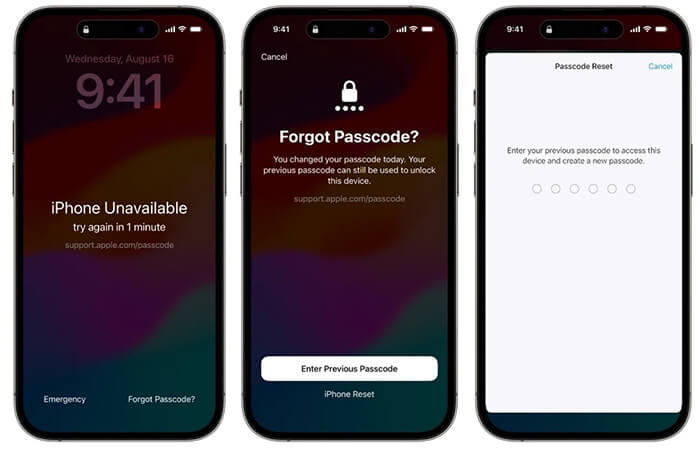
Cihazınızda "iPhone'umu Bul" özelliği etkinse ve ağa bağlıysa, cihazı iCloud aracılığıyla uzaktan silebilirsiniz . Adımlar aşağıdaki gibidir:
1. Adım. Bir tarayıcı açın ve iCloud web sitesini ziyaret edin. Devam etmek için Apple Kimliğinizle giriş yapın.
Adım 2. "Bul" özelliğini seçin.
3. Adım. Kullanılamayan iPhone'unuzu "Tüm Cihazlar" listesinde bulun ve tıklayın.
4. Adım. iPhone'un kullanılamayan zamanlayıcısının kapanmaması sorununu çözmek için "iPhone'u Sil" düğmesini tıklayın.

iPhone'un kullanılamayan zamanlayıcısının kapanmaması için iTunes'u da kullanabilirsiniz. İşte adımlar:
Adım 1. Bilgisayarınıza iTunes'un en son sürümünü yükleyin ve açın.
2. Adım. iPhone'unuzu bilgisayara bağlayın ve cihazı kurtarma moduna geçirin:
3. Adım. iTunes'da "Geri Yükle" seçeneğini seçin ve işlemin tamamlanmasını bekleyin.

S1. iPhone Kullanılamıyor durumu ne kadar sürer?
iPhone Kullanılamıyor durumunun süresi, parolayı kaç kez yanlış girdiğinize bağlıdır. Bir dakikadan 60 dakikaya, 3 saate ve hatta 8 saate kadar değişebilir.
Q2. iPhone'um zamanlayıcı olmadan kullanılamıyorsa ne olur?
Zamanlayıcının geri saymaması kadar sinir bozucu olan şey, hiç zamanlayıcının olmamasıdır. iPhone'unuz zamanlayıcı olmadan kullanılamıyorsa, bu büyük olasılıkla herhangi bir Apple Kimliğiyle oturum açılmadığı veya ağ bağlantısı olmadığı anlamına gelir. Bu durumda iPhone'unuzu, iPhone Kilidi Açıcı gibi bir iOS kilit açma aracını kullanarak sıfırlamanız gerekir.
S3. iPhone'umu sıfırlamadan iPhone kullanılamıyor ekranını atlayabilir miyim?
Hayır, özellikle doğru şifreye sahip değilseniz, iPhone'un kullanılamayan ekranını atlamanın bir yolu yoktur. iPhone'unuzu sıfırlamanız gerekecek. Ancak verilerinizi eski bir iCloud veya iTunes yedeklemesinden geri yükleyebilirsiniz .
İPhone'un kullanılamayan zamanlayıcısının kapanmaması ile karşılaşmak stresli olabilir, ancak yukarıda belirtilen yöntemlerle sorunu etkili bir şekilde çözebilir ve cihazınızı normal kullanıma geri yükleyebilirsiniz. Çeşitli kilit ekranı sorunlarını kolayca çözmenize yardımcı olacak hızlı ve güvenli bir kilit açma çözümü sunan iPhone Kilidi Açıcı'yı kullanmanızı özellikle öneririz.
İlgili Makaleler:
Veri Kaybetmeden Kullanılamayan iPhone'u Düzeltme: Adım Adım Eğitim
iPhone Kullanılamıyor Nasıl Düzeltilir 1 Dakika Sonra Tekrar Deneyin Hatası - %100 Çalışıyor
iPhone Kullanılamıyor Silme Seçeneği Yok Nasıl Düzeltilir? - 4 Kolay Yol
iPhone'un Bilgisayar Olmadan Kullanılamaması Nasıl Onarılır [4 En İyi Yol]